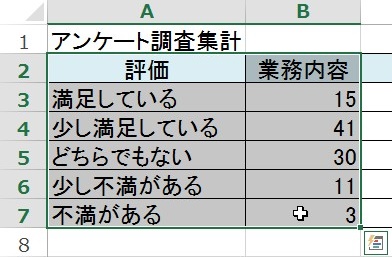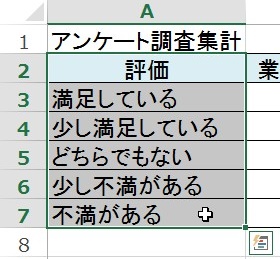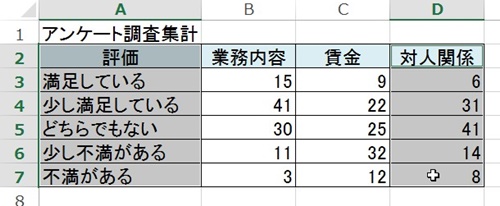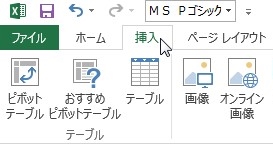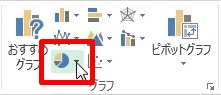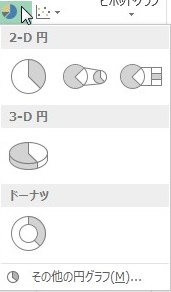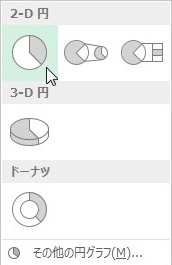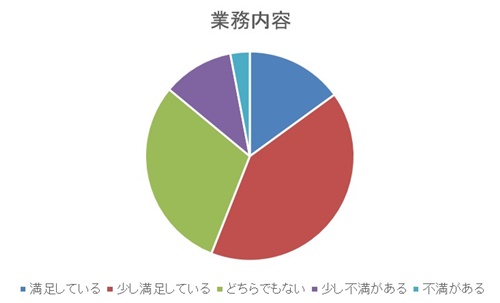【エクセル2013】円グラフの作り方
 数値データの割合を比べて見るには
数値データの割合を比べて見るには
表だけでは伝わらない時があります。
そんな時には円グラフを作れば
ひと目で違いが確認できて
見やすくなります。
ですが、
『どうやったら円グラフを
作ることができるの?』
と悩んでいる人も多いでしょう。
そこで今回は、
「円グラフの作り方」
についてご紹介していきます。
この記事の目次
円グラフの作り方
それでは始めていきましょう!
円グラフにしたい表のセル範囲をドラッグして選択する
はじめに円グラフにしたい表の
セル範囲をドラッグして選択しましょう。
もしも、項目と数値データの範囲が
隣り合ってない際には項目のセル範囲を
ドラッグして選択してください。
次にキーボードの「Ctrl」キーを押した
状態でデータのセル範囲をドラッグして
選択します。
「挿入」タブをクリックして選択する
円グラフにしたい表のセル範囲を選んだら
「挿入」タブをクリックして選択して
ください。
「グラフ」グループの「円」アイコンをクリックして選択する
「挿入」タブを選択したら
「グラフ」グループの「円」アイコンを
クリックして選択しましょう。
リストから好きな円グラフの種類をクリックして完了!
「円」アイコンを選択したら
円グラフの種類リストが出てきます。
その出てきたリストの中から
好きな円グラフの種類をクリックして
選択してください。
今回は「2-D 円」欄の「円」を選択します。
そうすると、ワークシート上に
円グラフを作ることができます。
まとめ
- 円グラフにしたい表のセル範囲をドラッグして選択する
- 「挿入」タブをクリックして選択する
- 「グラフ」グループの「円」アイコンをクリックして選択する
- リストから好きな円グラフの種類をクリックして完了!
お疲れ様でした。
円グラフを作ることは
できましたでしょうか?
円グラフは、割合を比べて見たい時には
とても便利なグラフです。
「挿入」タブのグラフ機能を使えば
円グラフを作ることができるので
活用していきましょう。
あなたの作業が、つまづくことなく
進められることを心より応援しております。